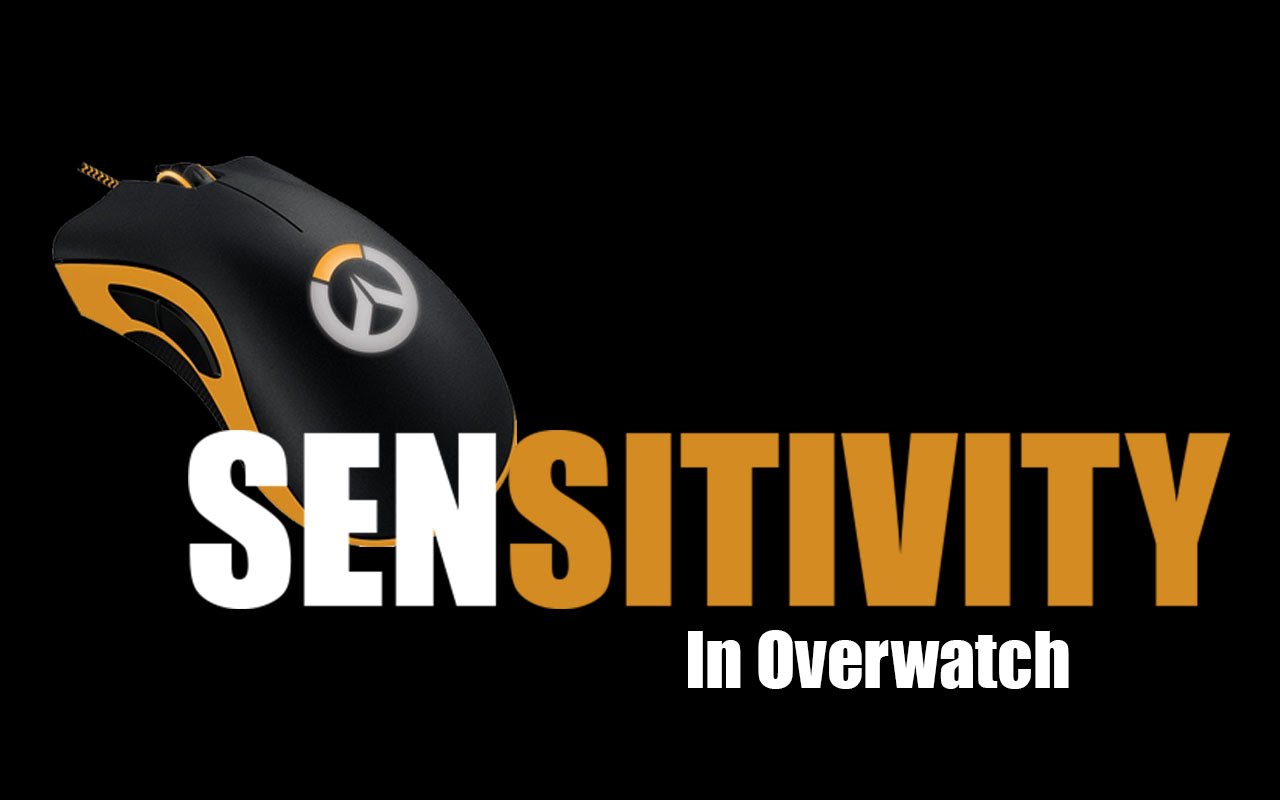[aside type=”normal”]この記事は2016年に書かれたもので、情報は古く掲載している動画もすでに削除リンク切れになっています。現在はより正確で信頼のおける情報を他サイトなどで入手することができます。―2021年3月5日[/aside]
EnVyUsのTaimouさんがセンシ設定に使っている簡単なウェブツールを紹介します。
Overwatch DPI Tool
https://pyrolistical.github.io/overwatch-dpi-tool/
まずはTaimouさんがセンシの設定をテストしている動画。
Watch live video from taimoutv on www.twitch.tv
具体的にツールを使い出すのはこの辺から。
https://www.twitch.tv/taimoutv/v/86412176?t=54m55s
これだけ見てもよく分からないと思うのでredditのポストを元に簡単にこのツールの使い方を説明します。自分でもよく分かってないので難しいことは省きます。
このツールでは手元のマウスを動かす量は変えずに、レティクルの動く量をよりきめ細かく最適化することができます。
尚、普段使用している設定が既に十分な基準を満たしている場合はこれといった変化はありません。
まず、普段設定しているマウスのDPI、ゲーム内のセンシ、FOVを入力します。
ここでは、800dpi、センシ5、FOVは103で設定しています。モニターの解像度は1080pです。

この状態だと該当する解像度(赤枠)のボックスが赤くなっていますが、これはマウス側のレポートレート(ポーリングレート)が十分ではなく、マウスを動かしても実際には一定量のピクセルがスキップしていることを示しています。つまり、その分精度が落ちるということになります。
これを最適化するためにボックスが青くなるように設定します。
上記の設定を今度は1600dpi、センシは2.5に設定します。FOVは同じままでおkです。

これで解像度1080pのボックスは青くなりました。十分なレポートレートが得られていることを示しています。
この設定で、マウスのレポートレートをより頻繁にリフレッシュさせることで、手元のマウスの移動量(緑枠)を変えることなくよりスムーズなエイムをすることが可能になります。